Textteile finden – HEIDENHAIN TNC 410 ISO Programming Benutzerhandbuch
Seite 115
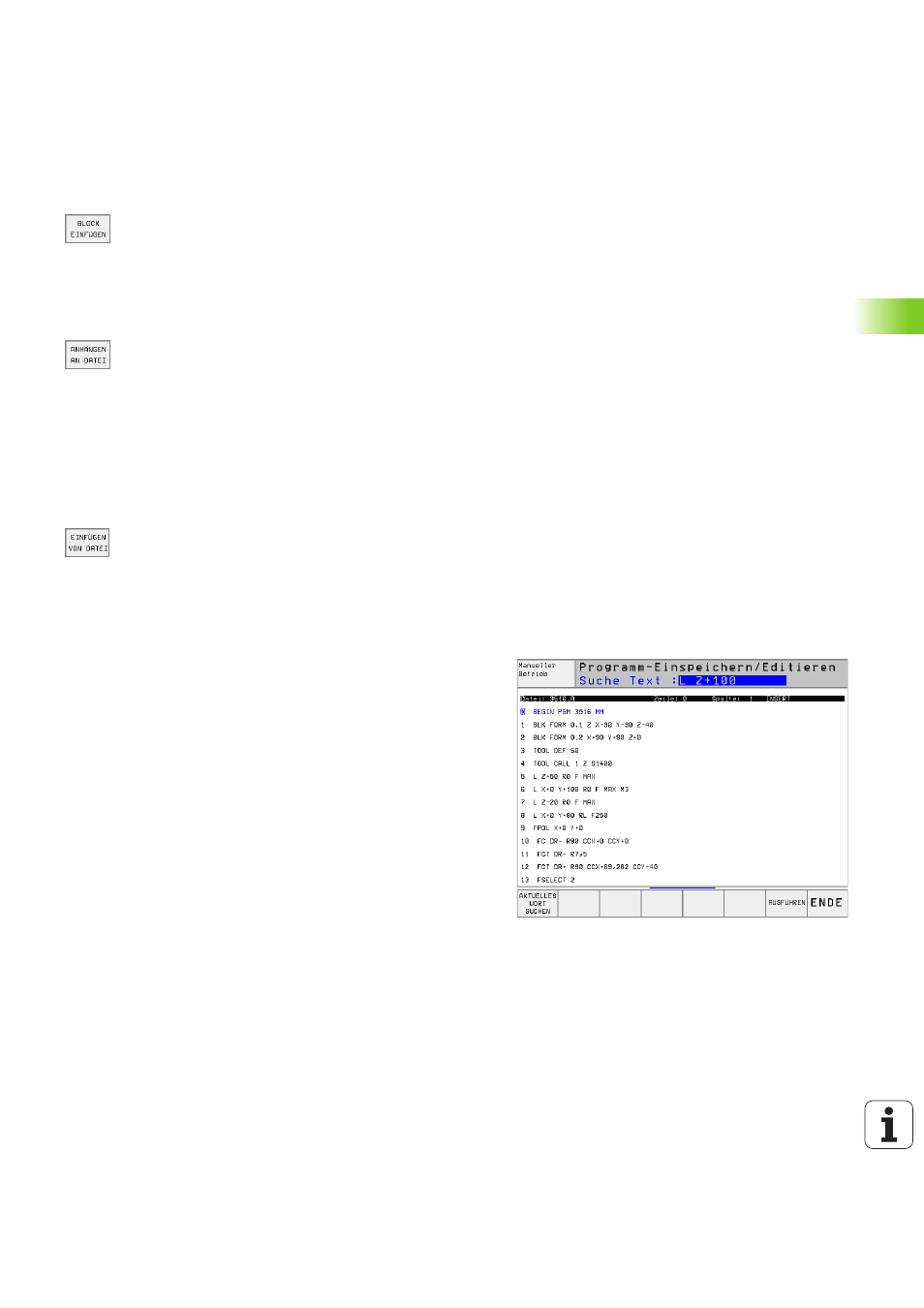
HEIDENHAIN TNC 410, TNC 426, TNC 430
89
4.
9
T
ext
-D
at
e
ien
er
s
tel
le
n
(
n
ic
h
t T
N
C
41
0)
U
U
U
U
Cursor auf die Position bewegen, an der Sie den zwischengespei-
cherten Textblock einfügen wollen
U
U
U
U
Softkey BLOCK EINFÜGEN drücken: Text wird einge-
fügt
Solange sich der Text im Zwischenspeicher befindet, können Sie ihn
beliebig oft einfügen.
Markierten Block in andere Datei übertragen
U
U
U
U
Den Textblock wie bereits beschrieben markieren
U
U
U
U
Softkey ANHÄNGEN AN DATEI drücken. Die TNC
zeigt den Dialog Ziel-Datei =
U
U
U
U
Pfad und Namen der Zieldatei eingeben. Die TNC
hängt den markierten Textblock an die Zieldatei an.
Wenn keine Zieldatei mit dem eingegebenen Namen
existiert, dann schreibt die TNC markierten Text in
eine neue Datei
Andere Datei an Cursor-Position einfügen
U
U
U
U
Den Cursor an die Stelle im Text bewegen, an der Sie eine andere
Textdatei einfügen möchten
U
U
U
U
Softkey EINFÜGEN VON DATEI drücken. Die TNC
zeigt den Dialog Datei-Name =
U
U
U
U
Pfad und Namen der Datei eingeben, die Sie einfügen
wollen
Textteile finden
Die Suchfunktion des Text-Editors findet Worte oder Zeichenketten im
Text. Die TNC stellt zwei Möglichkeiten zur Verfügung.
Aktuellen Text finden
Die Suchfunktion soll ein Wort finden, das dem Wort entspricht, in
dem sich der Cursor gerade befindet:
U
U
U
U
Cursor auf das gewünschte Wort bewegen
U
U
U
U
Suchfunktion wählen: Softkey SUCHEN drücken
U
U
U
U
Softkey AKTUELLES WORT SUCHEN drücken
U
U
U
U
Suchfunktion verlassen: Softkey ENDE drücken
Beliebigen Text finden
U
U
U
U
Suchfunktion wählen: Softkey SUCHEN drücken. Die TNC zeigt den
Dialog Suche Text:
U
U
U
U
Gesuchten Text eingeben
U
U
U
U
Text suchen: Softkey AUSFÜHREN drücken
U
U
U
U
Suchfunktion verlassen Softkey ENDE drücken